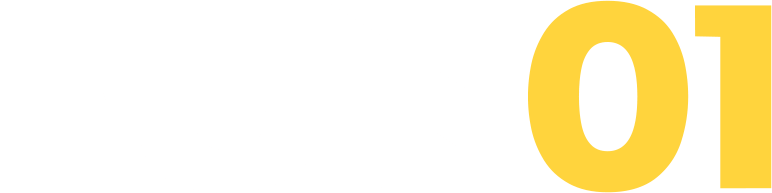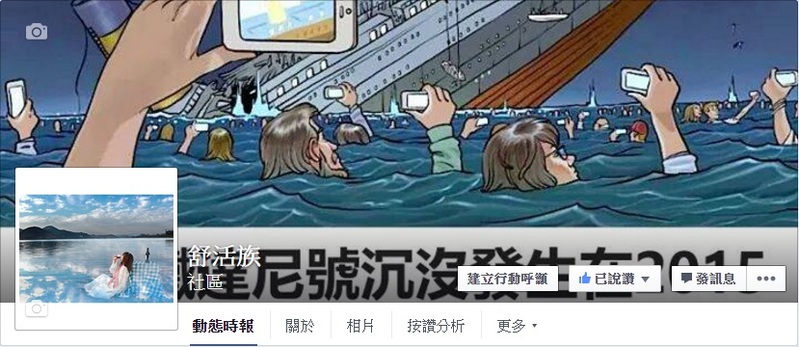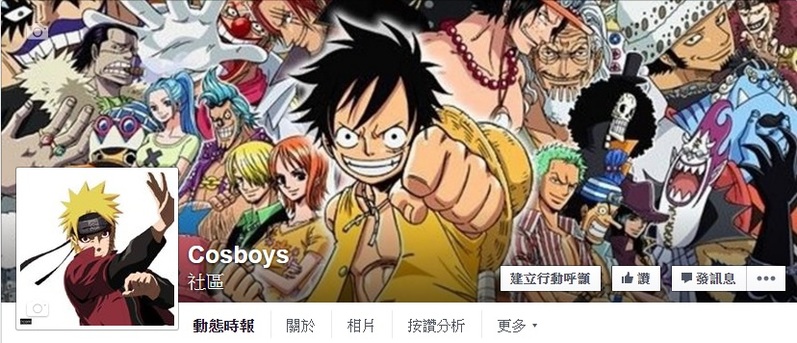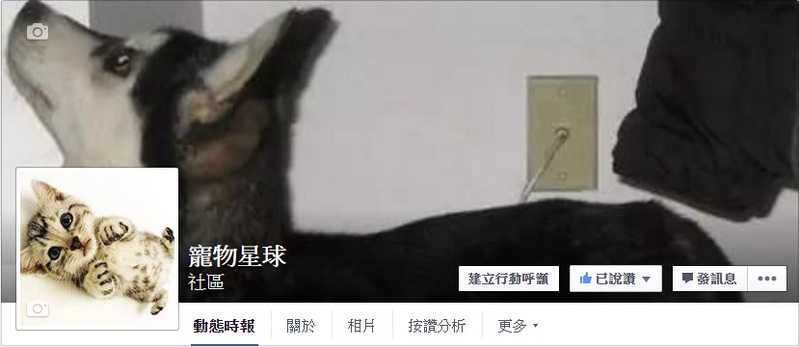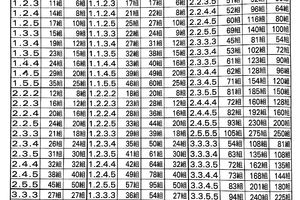看完後才發現,很多用iPhone的人,實在是愧對喬布斯!
很多人花了四五千買部蘋果,結果只用到四五百塊錢的普通手機功能。
iPhone不為人知的功能,常用技巧:
Advertisement
1、編寫短信的時候,如果想把寫的內容全刪掉,只需晃動你的iPhone幾下,會彈出個窗口,選擇「撤銷鍵入」就可把內容全刪掉了,不用按著刪除鍵半天。
如果想把剛刪掉的內容恢復,晃動iPhone選擇「重做鍵入」,剛刪掉的內容就回來了;如果是剛粘貼過來的,晃動可以「撤銷粘貼」。
2、大家有沒有遇到這樣的情況:想輸入"度"(小圈圈)這個單位符號,可是找不到,現在告訴大家:在數字鍵盤上按住0不動,就會出現此符號!
3、如果短信來了,正巧旁邊很多人,自覺不自覺地就看到了你的短信內容,怎麼辦?下面就教給大家:設置-短信界面-關掉顯示預覽。這樣短信來的時候就只有號碼或者來電人名了,身邊的人就不會看到你的短信內容了哦。
4、有些朋友發現電用的飛快,其實是你開了沒必要而又費電的東西:設置-WIFI-關閉;設置-郵件-獲取新數據-關閉;設置-通用-定位服務-關閉;設置-通用-藍牙-關閉;設置-亮度-自動亮度調節-關閉;另外每個月至少保證一次電循環(電循環:指把手機電用到自動關機,再連續沖6-8個小時)
5、蘋果有27萬個應用程序,正常可安裝2160個軟件,但軟件多了經常要升級,導致App Store圖標出現小紅點,升級又麻煩,覺得非常扎眼,相信大多數人都有的感覺。通過設置就可解決了:設置-通用-訪問限制-不啟用安裝應用程序,回到桌面就沒有這個圖標了,還可以防止亂下軟件。
6、您還在為睡覺時聽歌,睡著後歌曲仍放個不停而煩惱嗎?其實iPhone自帶的時鐘工具裡可以選擇定時關閉iPod:先進iPhone自帶的「時鐘」,然後進「計時器」,再進「計時器結束時」,在裡面找到「iPod睡眠模式」,即可使用。
7、蘋果應用教程:iPhone通訊錄不得不說的秘密。如果說現在什麼手機最被人們說期望,那麼一定非iPhone莫屬,但是當大家真正拿到這款手機的時候卻有很多問題困擾著我們,手機在使用習慣上算是顛覆式的感覺,也是最讓我們頭疼的就是怎樣將原有通信錄中的大量聯繫人導入。
8、如何將不喜歡的人加入黑名單呢?
看了下面您就知道了:打開該用戶的資料頁,在底部您就會發現加黑名單的按鈕了,將他加入黑名單,您和他將自動解除關注關係,並且他不能再關注您,不能再給您發評、私信。
9、在待機黑屏狀態,長按HOME鍵,然後會出現藍屏,進入語音呼叫狀態,正常說話速度說出你要呼叫的電話號碼,即可呼叫!
10、如何調節iPhone默認字號大小呢?使用手機曰歷、通信錄、短信、郵件和備忘錄過程中,覺得默認字號太小的話,可以通過:設置-通用-輔助功能-大文本,進行設置。6種文本供你選擇。
11、寫短信、發微博、輸網址和輸入密碼時,可能經常要輸入大寫字母,必須按一下鍵盤的箭頭鍵才能輸入一個大寫字母,比較麻煩,不過只要:設置-通用-鍵盤-啟用大寫字母鎖定鍵,再遇到需要輸入大寫字母時,只要連續按二下箭頭鍵(變顏色後)就可以連續輸入大寫字母了。
轉發給各大蘋果用戶吧!
1.默認第一頁的App Store按鈕是安裝和自動更新軟件的地方。
2.奉勸機器苦手女生和懶得折騰的人都用它安裝軟件,建議遠離91手機助手.
3.按住頂端的鍵持續幾秒是關機,它就叫關機鍵--給那些把鎖屏當關機用的..
4.同時按住關機和home可以截圖(非常實用)
5.計算器橫過來是科學計算器(非常實用)
6.系統自帶的定時器可以讓iPod睡眠。用法:睡前聽音樂,設定半小時後休眠,這樣半小時後音樂自己就停了。不僅iPod,諸如Tokyo FM這樣的廣播軟件也一樣有效。
7.計算器表面上是沒有退格鍵的,但是只要在數字屏幕上向左或向右劃,就可以退格。
8.safari 下的加號點進去有一個保存至主屏幕 以後就可以從桌面直接打開了
9.晃動iPhone/iPod touch隨機播放音樂。原裝的耳機上的麥克風,按一下暫停,兩下連按快進,三下連按後退倒歌。點按是上一首下一首,按住不動是同一首歌裡前進快退。
10.按住線控的按鈕不動會進入語音識別,可以撥打電話,比如說:撥打xxx。或詢問:哪個樂隊的。沒線控長按home鍵也一樣。(限3Gs/4)
11.自帶的Google地圖具有很方便的街景模式和簡單導航功能。街景是地圖點的左邊有小人圖標的話,點小人(限部分國家)。導航就是查起點終點,會提示你前方多少米拐彎等。
12.播放音樂時,在待機(鎖屏)畫面或主畫面連按兩次home鍵,可以呼出控制ipod的窗口,比如下一首、暫停等。也可設成相機等。
13.輸入短信時,晃動小i就相當於ctrl+z。輸入畫面晃動iPhone可提示撤銷操作。
如果你打字想輸入"度"(小圈圈)這個單位符號時,可以在數字鍵盤上按住0不動,就會出現這個符號.
14.瀏覽網頁時,可以點擊status bar狀態跳,快速跳至頁面頂部(記事本等通用)
15.播放電影,音樂時想快進或者倒退的速率單位更加精確的話,可以按住播放進度條上的小圓點不放手,並且沿其播放進度條的垂直方向向下移動,越向下移動,快進速率精度越高
16.在iphone裡隱藏音頻文件:在itunes裡選中你想要隱藏的音頻,然後右鍵-顯示簡介-在「歸類」中輸入「EXPLICIT」,然後同步到iphone中,在iphone上點設置-通用-限制-啟用限制,然後在下面的「音樂與podcast」中開啟EXPLICIT就可以在ipod中隱藏你所有為備註「EXPLICIT」的音樂了
17.FLEC,APE(僅適用於非分軌文件)轉Apple lossless一步到位:下一個Winmount並安裝,然後itunes裡「編輯-偏好設置」,在「常規」標籤下找到「導入設置」,選擇Apple lossless解碼器,確定後找到下載的ape,flec音頻後右鍵-添加至新盤後會自動虛擬一個cd驅動器,並讀出音樂文件,這時的itunes就會自動詢問是否導入CD,有internet連接的更可以直接獲得CD軌道和相應信息,非常方便!
ps.如果是分軌文件,則可用foobar外加一個apple lossless的插件可以實現轉換,或者foobar,千千靜聽直接轉wav後,導入到itunes中,選中文件,右鍵「創建apple loss版本」也可實現操作,flec,ape轉wav時,不會造成音質上的損失,因此這種方法轉的lossless還是無損的~~
18.打字時輸入兩個空格可以輸入"."(可設置關閉此快捷)
19.點一下你最感興趣的位置,相機會自動對焦到那裡(限3GS/4)
20.有來電,按一下關機鍵靜音,按兩下拒接.
21.還有長按HOME 8秒可以終止任何死掉的程序...長按HOME+電源鍵 是強制關機...
22.關機狀態下長按HOME+電源鍵,等出現蘋果後,放開電源鍵,HOME不放開,幾秒後可以進入DFU模式...可以連上ITUNES進行重刷(用於固件刷機,小白慎用)
23.話筒與揚聲器位置:3gs右邊為話筒,左邊是揚聲器; iphone 4 則相反.
24.相機快門聲音不可關閉...但可按住揚聲器....隔音效果很好!1今天從論壇和網上蒐集整理的iPhone快捷鍵操作,雖然表面上iPhone按鍵只有一個HOME鍵,大部分操作都依賴觸摸屏。但是擋不住各種組合:Power鍵+Home鍵的組合,短按、長按、按住並保持、雙擊、下拉、向左向右滑動、點擊頂部狀態條等等,蒐集不全的地方歡迎大家幫忙補充,追求完美…
一、開關機
①關機:在iPhone開機狀態下,按Power鍵3秒出現關機滑塊,滑動關機。
②開機:在iPhone關機狀態下,按Power鍵1秒出現蘋果LOGO,開始啟動。
③自動關機:在iPhone開機狀態下,同時按Power鍵+Home鍵保持7秒(期
間會出現關機滑塊的),自動關機。
④喚醒:在待機鎖定黑屏狀態下,按一下Power鍵或Home鍵,都可喚醒iPhone而來到鎖屏狀態。(這條大家都會—.—!)
二、屏幕截圖
開機狀態下,無論鎖屏還是沒鎖屏,同時按Power鍵+Home鍵,然後同時鬆開,屏幕白了一下並聽到照相的「喀嚓」聲,這時你iPhone當前的屏幕已經被快照到照片庫中。你可以打開iPhone的相冊查看了。也可以連接電腦在電腦裡在進行查看或者編輯。(這條比較適合做iphone教程用截圖,省的不知道還去找什麼截圖軟件來下載)
三、退出軟件
①退出運行的軟件:在軟件運行狀態下(未鎖屏時),按一下Home鍵,回到桌面。
②強制退出運行的軟件:在軟件運行狀態下(未鎖屏時),按Home鍵8秒,回到桌面。可用在軟件假死的時。
四、音樂播放
①在鎖屏狀態下連按兩下Home鍵,會出現iPod的簡單控制(播放、暫停、上一首和下一首)。當然按照這樣的操作4S還會在屏幕右下角出現相機圖標,觸摸之後即可進入該程序,體驗鎖屏狀態下瞬間進入拍照狀態進行拍照,但是拍完照片後不能進去相冊查看…,因為你忘了把你手機解鎖了(沒滑動解鎖滑塊的後果)…
②在未鎖屏狀態下連按Home鍵,會進入電話個人收藏或者是iPod,可以在設置→通用→主屏幕按鈕中進行設置。
③晃動iPhone隨機播放音樂。原裝的耳機上,按一下暫停,兩下連按快進,三下連按後退倒歌.按住不動是同一首歌裡前進快退。(我不大用耳機聽…這樣的線控已經很牛了)
五、電話(這邊新手們請注意了,實用的來了,線控耳機操作在這裡很詳細了)
①拒接來電:電話來時雙擊電話頂部POWER鍵即可拒接來電。
②靜音處理:按一下音量鍵或按一下POWER鍵,來電會繼續,但鈴聲變靜音了。
③鎖屏狀態下長按Home鍵打開語音控制(不過識別率不高),可以語音撥號或者播放歌曲等;(可以設置音控內容來提高識別率,4S請在輔助功能裡面改成中文語音,別按出來都是英文語音提示)。
④線控接聽:原裝的耳機上,按下中央按鈕一次以接聽來電。再次按下中央按鈕以結束通話;
⑤線控掛斷:按住中央按鈕大約兩秒鐘,然後鬆開。鬆開中央按鈕,會發出兩聲低音嘟嘟聲,確認您已拒接了電話。
⑥線控切換:切換到來電或已保留的通話,按下中央按鈕一次。再次按下來切換回第一個通話。
六、任務管理
連按兩下Home鍵可以呼出任務欄,然後長按任務欄中的程序,程序坐上角出現清除按鈕,點擊由後台清除該程序,按Home鍵返回到主頁程序。
七、程序快捷
①瀏覽網頁時、twitter、Reeder等程序時,點擊頂部狀態條,快速跳至頁面頂部;
②瀏覽網頁時,長按圖片,可以保存到照片裡面去的。
③瀏覽網頁時,雙擊想放大的區域,會自動按當前框架放大顯示。
④計算器程序,計算器表面上是沒有退格鍵的,但是只要在數字屏幕上向左或向右劃,就可以退格。
⑤網頁中間的某個區域是可以滾動的,如果用一個手指去拉動是沒有效果的,用兩個手指就可以了。(這個我還真不知道)
⑥下拉更新,多數程序中,向下滑動內容會更新和刷新內容;
⑦向左刪除,列表條目中,試試左右滑動條目,多數都支持,包括郵件、RSS等。
⑧瀏覽網頁時長按文字即可選中,然後根據自己的需要拖動選中框,殼框選文字,框好後會發現有拷貝或者是分享或者是朗讀,幾乎所有的情況都有朗讀,尤其是在百度裡搜索的文字都可以朗讀出來,不錯的功能。
八、程序圖標整理
由於操作上的習慣,我們經常需要一些常用或者是必備的軟件,而不想解鎖後去一頁一頁的找,長按所要編輯的圖標,當出現抖動和叉號時可以刪除和移動圖標,然後還可以對不需要或者是同一類別的程序進行打包(對95%程序都適用)把這些圖標一層層疊起來,就可以打包了,還可以把這個打包盒進行重命名。全部弄完之後再按Home鍵確認。整理完後看一下您的iphone,是不是特乾淨,常用的程序都在合適的位置,方便您的觸控,看了也舒服!
九、文字輸入
①選中一段話長按,拖動選框的兩個端點,之後拷貝,然後在另外的輸入框里長按直至出來粘貼,粘貼。
②打字時移動光標也可以長按,出來個放大鏡,移動到要刪的地方鬆手,刪光標前一個字。
③輸入法切換,長按地球鍵可以直接選所需要的輸入法,不用一次一次按著切換,短信輸入時搖晃手機是有撤銷功能(等同於Word中的撤銷)
④發短信的時候不必等待發送完畢就可以按下Home鍵去做別的,放心,短信還是會正常發出的,特別是彩信,發送時間比較長,其實不用一直等在拿裡的.做自己的事,讓短信自個發送去吧。它自己後台操作。
⑤備忘錄,輸入時誤刪除了?搖晃一下,就會有驚喜。
⑥計算器,舉例來說,本來是123456*1237,沒想到最好按7是不小心按到了4。你在數字顯示區域用手指隨便左右劃一下來修正。
十、拍照
①快速拍照,一直按住拍照按鈕,然後對準你要拍的東西馬上放手,你會發現,照片已經拍好了。
②把側面的靜音開關打開後,這時照相機的快門聲也沒有了,方便偷 pa。(偷pa——這都被你們研究出來啦)
③鎖屏狀態下快速進入拍照:請查看第四大點的①。
十一、關閉或打開旋轉屏
很多情況下旋轉屏方便大家操作,但是有些情況你不需要此功能,因為有時候頻繁的旋轉屏幕會使您沒法專注於操作,您可以在任務管理器中關閉旋轉屏。具體操作,快速連按兩下Home鍵,屏幕下方出現任務欄,手指在任務欄上向右滑(一般的話這個圖標是在任務欄最最左邊,所以要向由滑)。。。直到滑出現一個向電腦重啟一樣的圖標(一個園圈狀的)然後觸摸一下之後就鎖住了旋轉屏。當然要打開旋轉屏也是這樣操作。
十二、恢復模式
第一種方法:當屏幕可見時
①將你的iPhone關機
②同時按住開關機鍵和home鍵
③當你看見白色的蘋果logo時,請鬆開開關機鍵,並繼續保持按住home鍵.
④iPhone進入恢復模式後,鬆開Home鍵
第二個方法:當屏幕不可見時
①同時按Power鍵+Home鍵保持7秒,先將iPhone關機.若已是關機狀態取消此步並進行第二步。
②同時按按Power鍵+Home鍵,持續到第10秒的時候,請立即鬆開開關鍵,並繼續保持按住Home鍵30秒,相信iPhone已經進入恢復模式,這時鬆開Home鍵吧!
這麼多輕鬆簡便的方法,親們是否得到了真傳呢!!!.默認第一頁的App Store按鈕是安裝和自動更新軟件的地方。
2.奉勸機器苦手女生和懶得折騰的人都用它安裝軟件,建議遠離91手機助手.
3.按住頂端的鍵持續幾秒是關機,它就叫關機鍵--給那些把鎖屏當關機用的..
4.同時按住關機和home可以截圖(非常實用)
5.計算器橫過來是科學計算器(非常實用)
6.系統自帶的定時器可以讓iPod睡眠。用法:睡前聽音樂,設定半小時後休眠,這樣半小時後音樂自己就停了。不僅iPod,諸如Tokyo FM這樣的廣播軟件也一樣有效。
7.計算器表面上是沒有退格鍵的,但是只要在數字屏幕上向左或向右劃,就可以退格。
8.safari 下的加號點進去有一個保存至主屏幕 以後就可以從桌面直接打開了
9.晃動iPhone/iPod touch隨機播放音樂。原裝的耳機上的麥克風,按一下暫停,兩下連按快進,三下連按後退倒歌。點按是上一首下一首,按住不動是同一首歌裡前進快退。
10.按住線控的按鈕不動會進入語音識別,可以撥打電話,比如說:撥打xxx。或詢問:哪個樂隊的。沒線控長按home鍵也一樣。(限3Gs/4)
11.自帶的Google地圖具有很方便的街景模式和簡單導航功能。街景是地圖點的左邊有小人圖標的話,點小人(限部分國家)。導航就是查起點終點,會提示你前方多少米拐彎等。
12.播放音樂時,在待機(鎖屏)畫面或主畫面連按兩次home鍵,可以呼出控制ipod的窗口,比如下一首、暫停等。也可設成相機等。
13.輸入短信時,晃動小i就相當於ctrl+z。輸入畫面晃動iPhone可提示撤銷操作。
如果你打字想輸入"度"(小圈圈)這個單位符號時,可以在數字鍵盤上按住0不動,就會出現這個符號.
14.瀏覽網頁時,可以點擊status bar狀態跳,快速跳至頁面頂部(記事本等通用)
15.播放電影,音樂時想快進或者倒退的速率單位更加精確的話,可以按住播放進度條上的小圓點不放手,並且沿其播放進度條的垂直方向向下移動,越向下移動,快進速率精度越高
16.在iphone裡隱藏音頻文件:在itunes裡選中你想要隱藏的音頻,然後右鍵-顯示簡介-在「歸類」中輸入「EXPLICIT」,然後同步到iphone中,在iphone上點設置-通用-限制-啟用限制,然後在下面的「音樂與podcast」中開啟EXPLICIT就可以在ipod中隱藏你所有為備註「EXPLICIT」的音樂了
17.FLEC,APE(僅適用於非分軌文件)轉Apple lossless一步到位:下一個Winmount並安裝,然後itunes裡「編輯-偏好設置」,在「常規」標籤下找到「導入設置」,選擇Apple lossless解碼器,確定後找到下載的ape,flec音頻後右鍵-添加至新盤後會自動虛擬一個cd驅動器,並讀出音樂文件,這時的itunes就會自動詢問是否導入CD,有internet連接的更可以直接獲得CD軌道和相應信息,非常方便!
ps.如果是分軌文件,則可用foobar外加一個apple lossless的插件可以實現轉換,或者foobar,千千靜聽直接轉wav後,導入到itunes中,選中文件,右鍵「創建apple loss版本」也可實現操作,flec,ape轉wav時,不會造成音質上的損失,因此這種方法轉的lossless還是無損的~~
18.打字時輸入兩個空格可以輸入"."(可設置關閉此快捷)
19.點一下你最感興趣的位置,相機會自動對焦到那裡(限3GS/4)
20.有來電,按一下關機鍵靜音,按兩下拒接.
21.還有長按HOME 8秒可以終止任何死掉的程序...長按HOME+電源鍵 是強制關機...
22.關機狀態下長按HOME+電源鍵,等出現蘋果後,放開電源鍵,HOME不放開,幾秒後可以進入DFU模式...可以連上ITUNES進行重刷(用於固件刷機,小白慎用)
23.話筒與揚聲器位置:3gs右邊為話筒,左邊是揚聲器; iphone 4 則相反.
24.相機快門聲音不可關閉...但可按住揚聲器....隔音效果很好!
分享出去讓更多人知道吧